目次
1.はじめに
皆さんこんにちは。
この連載では
サンプルダッシュボードのインポートと基本操作について説明していきます。
第1回:【Azure Databricks SQL ダッシュボード】サンプルダッシュボードのインポートと基本操作(今回)
第2回:【Azure Databricks SQL ダッシュボード】総走行数の可視化の作成
第3回:【Azure Databricks SQL ダッシュボード】曜日ごとの運賃と距離の可視化の作成
第4回:【Azure Databricks SQL ダッシュボード】乗車時間分布の可視化の作成
第5回:【Azure Databricks SQL ダッシュボード】ルート別運賃の分析の可視化の作成
第6回:【Azure Databricks SQL ダッシュボード】降車時間別の乗車回数の可視化の作成
2.ダッシュボードサンプルギャラリーへのアクセス
2-1.Azure Databricksワークスペースにログイン
こちらの手順でワークスペースにアクセスします。
2-2.SQLワークスペースを表示
こちらの手順でSQLワークスペースを表示します。
2-3.SQL Warehouseを起動
① サイドバーで「SQLウェアハウス」をクリックします。
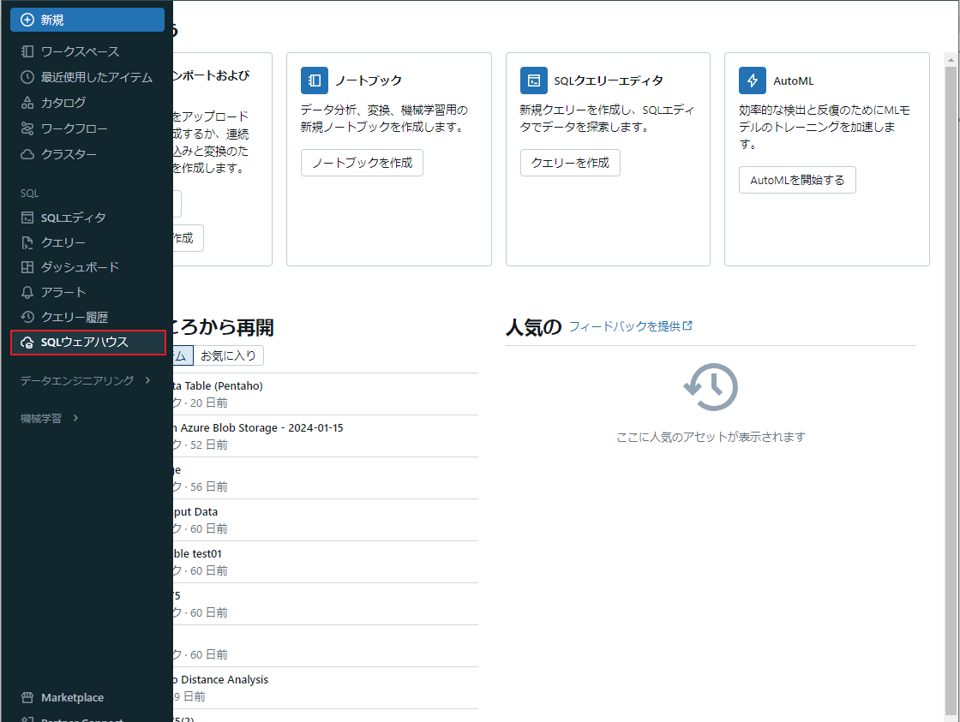
② ボタン ![]() をクリックして、SQL Warehousesを起動します。
をクリックして、SQL Warehousesを起動します。
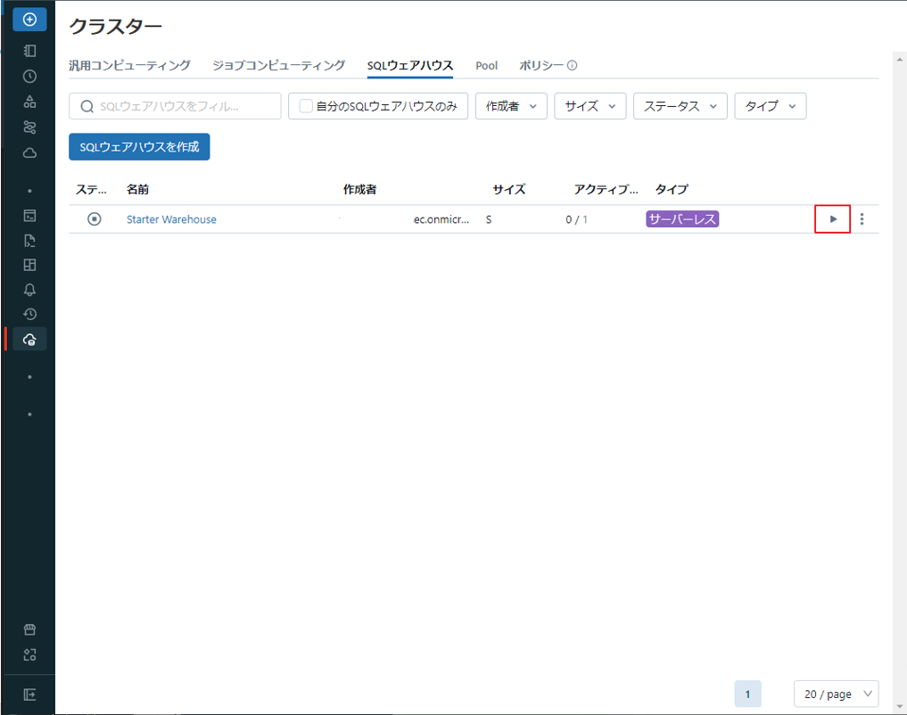
2-4.ダッシュボードのインポート
① サイドバーで「ダッシュボード」をクリックします。
②「サンプルギャラリーを表示」をクリックします。
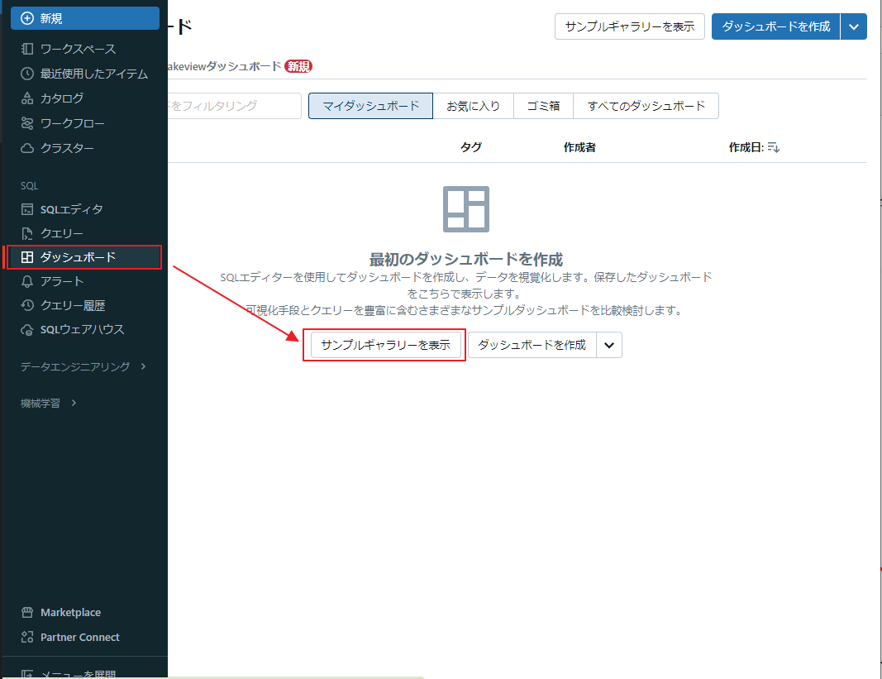
③「NYC Taxi Trip Analysis」の隣の「インポート」をクリックします。
※ワークスペースにダッシュボードがインポートされます。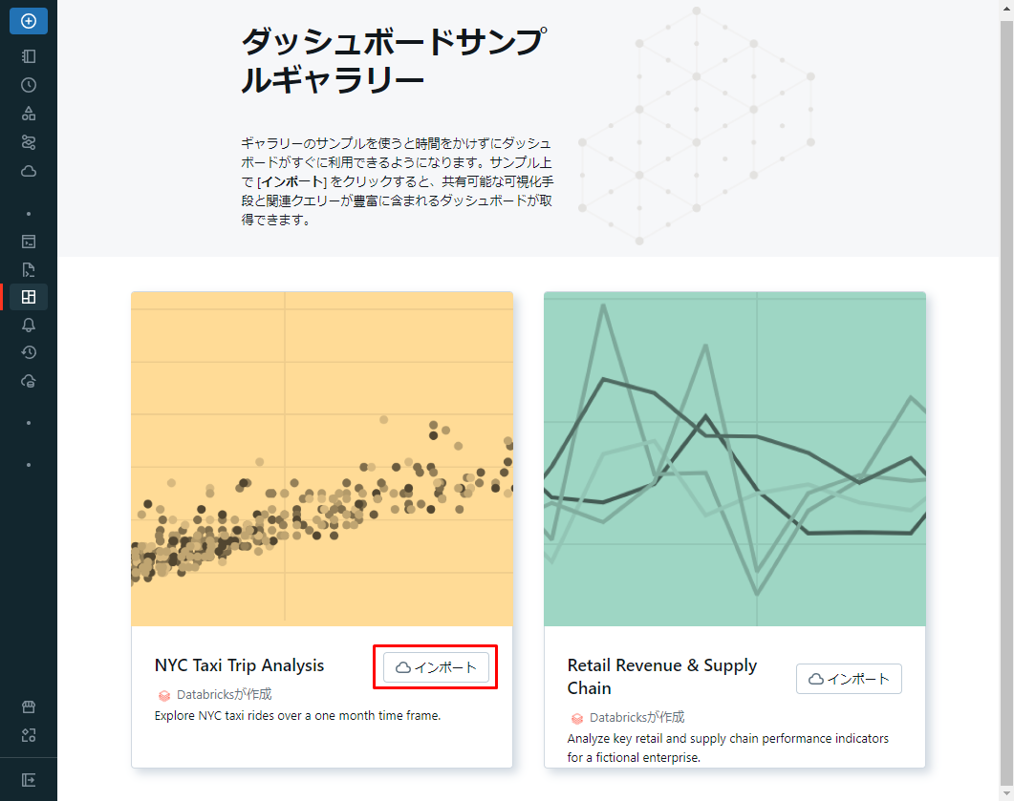
④ インポートされたダッシュボードが表示されます。(ダッシュボードを複数回インポートすることができ、複数のユーザーが各自でインポートすることができます)
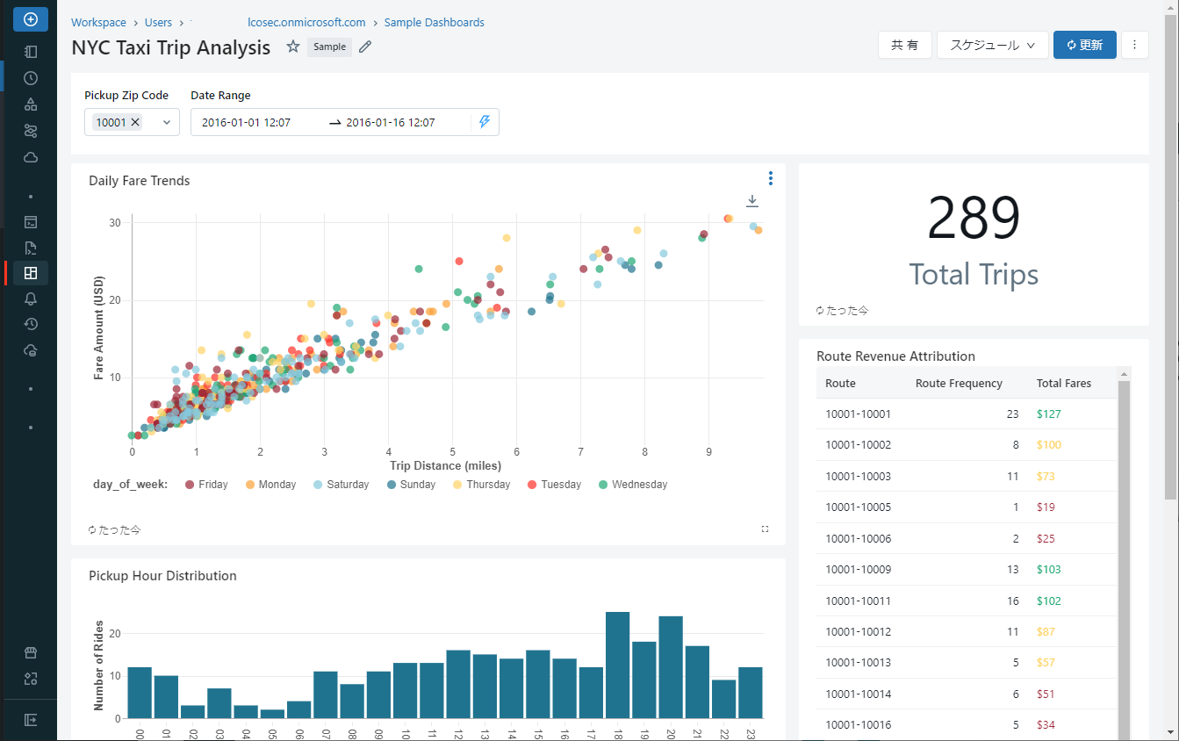
3.インポートしたダッシュボードの探索
3-1.ビジュアライゼーションのクエリーを探索
① インポートしたダッシュボードで、ビジュアライゼーション「Daily Fare Trends」にマウスを移動し、詳細ボタンをクリックします。
②「クエリーを表示」をクリックします。
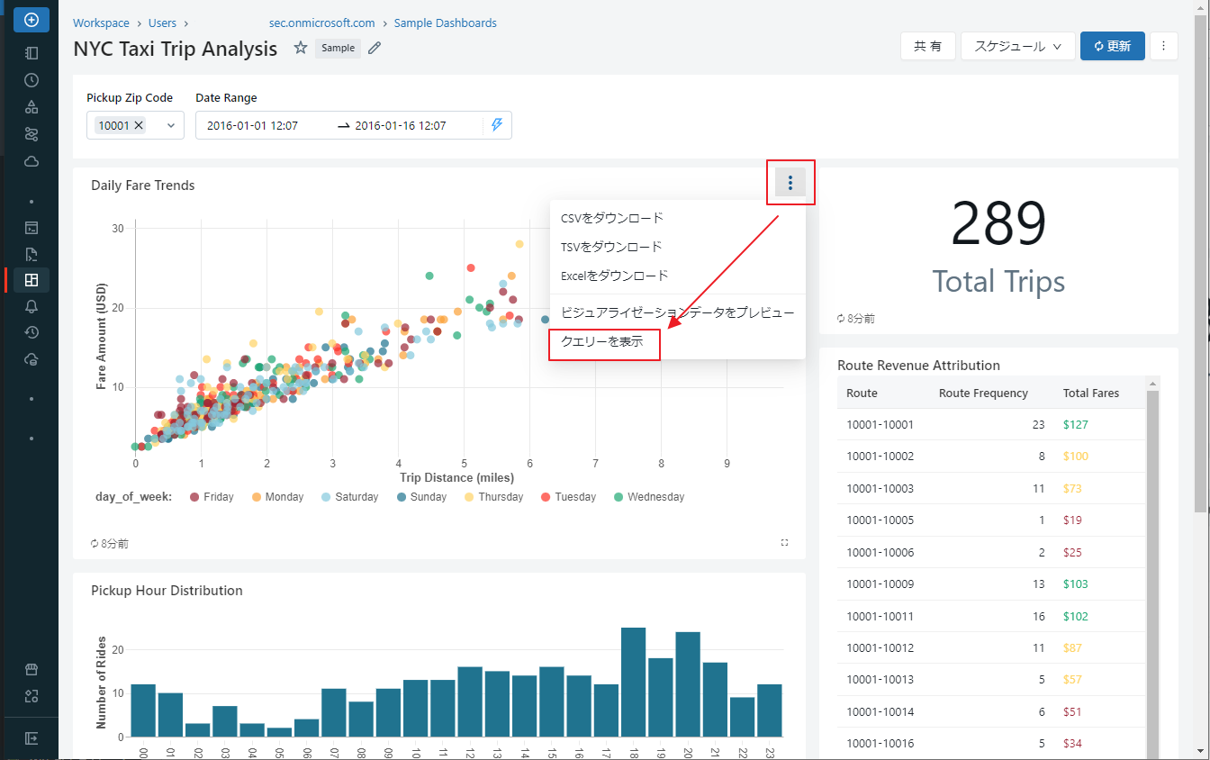
③ SQLエディタでビジュアライゼーションのクエリーを表示します。
※SAMPLES カタログのデータを使用しているサンプル ダッシュボードでは、ワークスペースのデータとは別に存在します。すべてのワークスペースでSAMPLES カタログを利用できますが、読み取り専用です。
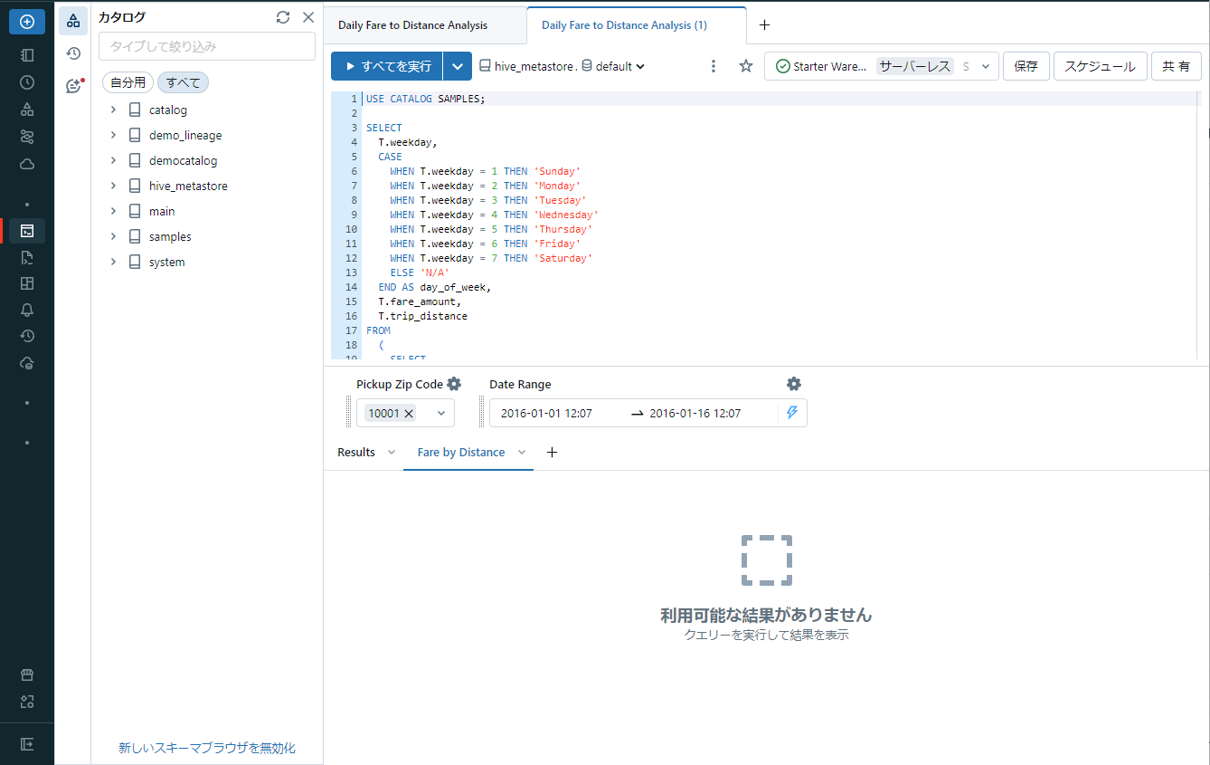
④ trip_distanceを「< 10」から「< 5」に変更します。
⑤ Zip Code 及び Date Rangeを選択し、「変更を適用」をクリックします。
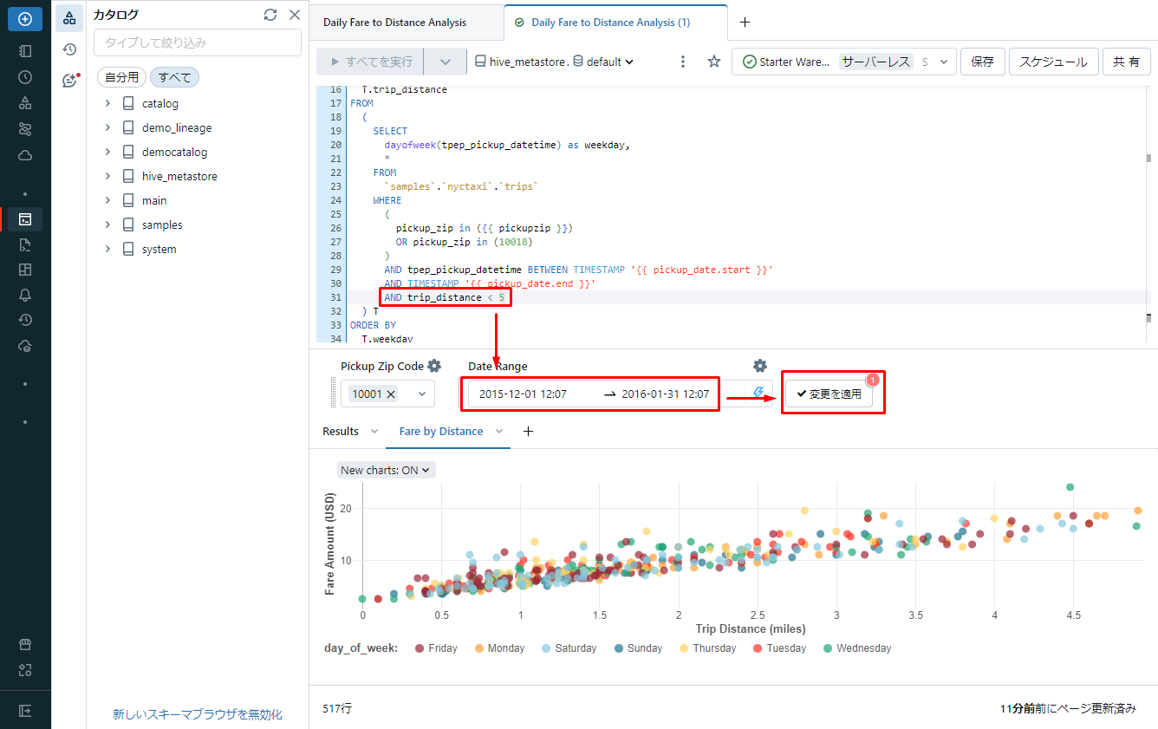
⑥「trip_distance <5」の結果は、クエリーの下に出力されます。
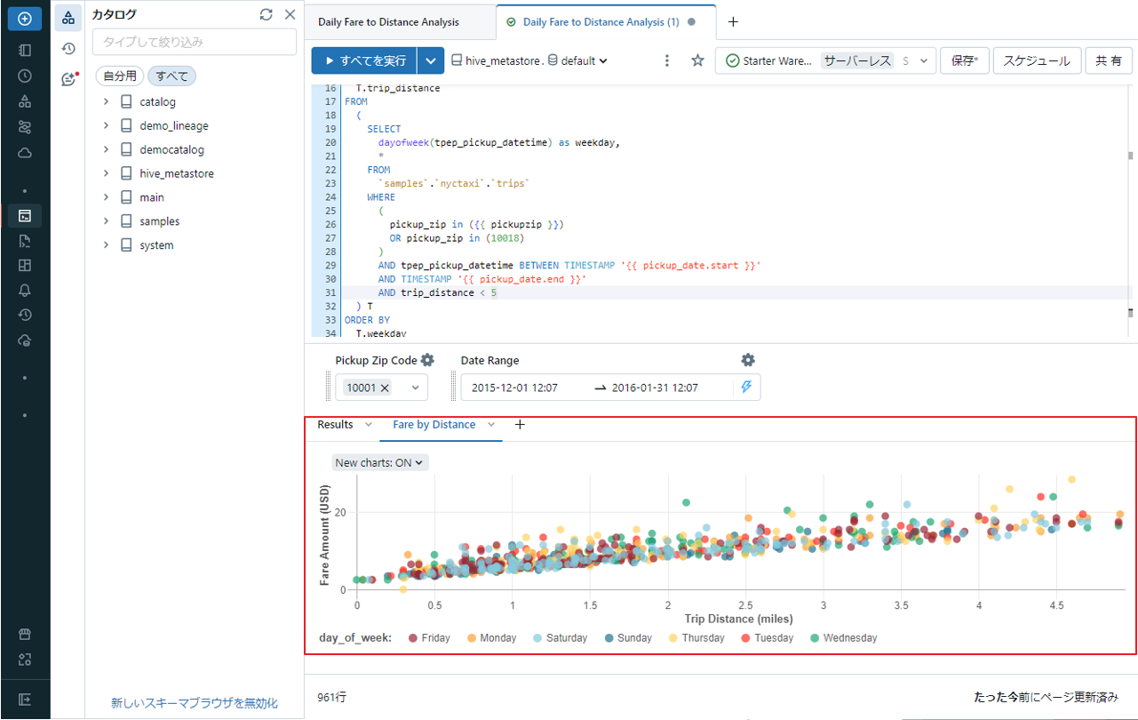
⑦ クエリーを保存するために「保存」をクリックします。
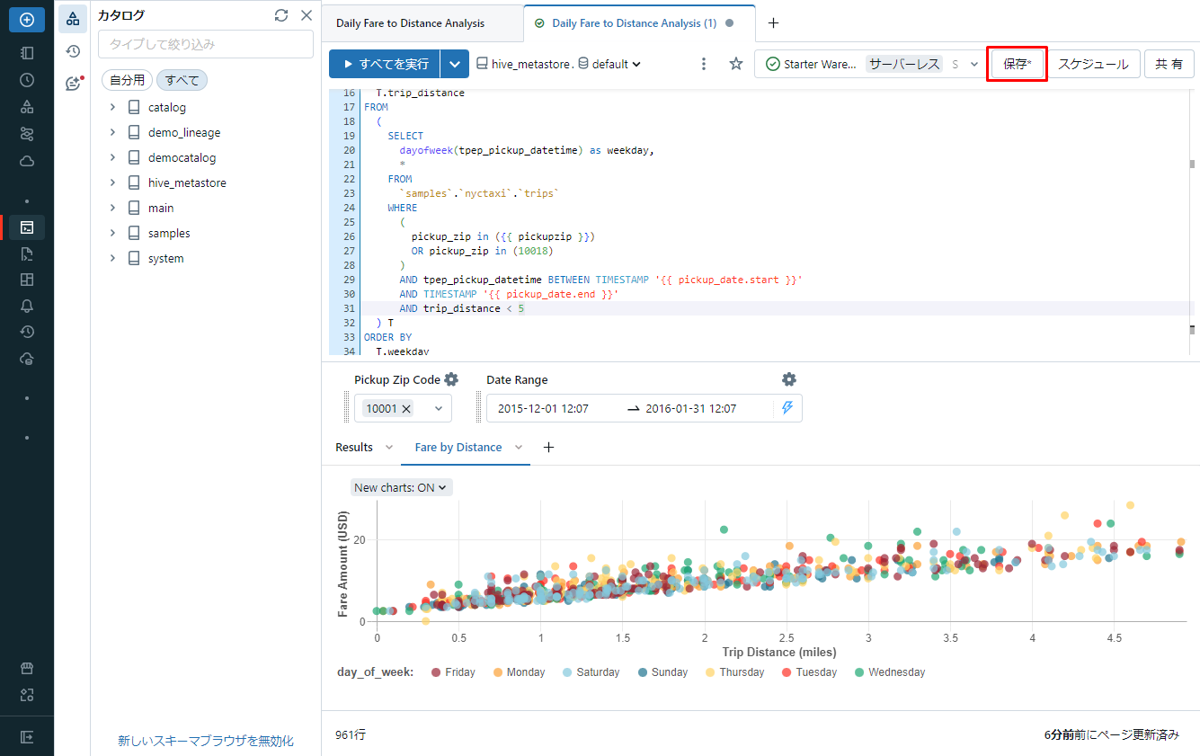
※インポートしたダッシュボードを変更した時に、サンプルギャラリーにあるオリジナルのダッシュボードは変更されません。最初からやり直すには、ダッシュボードを再度インポートします。
3-2.ビジュアライゼーションを操作
① サイドバーで「ダッシュボード」をクリックします。
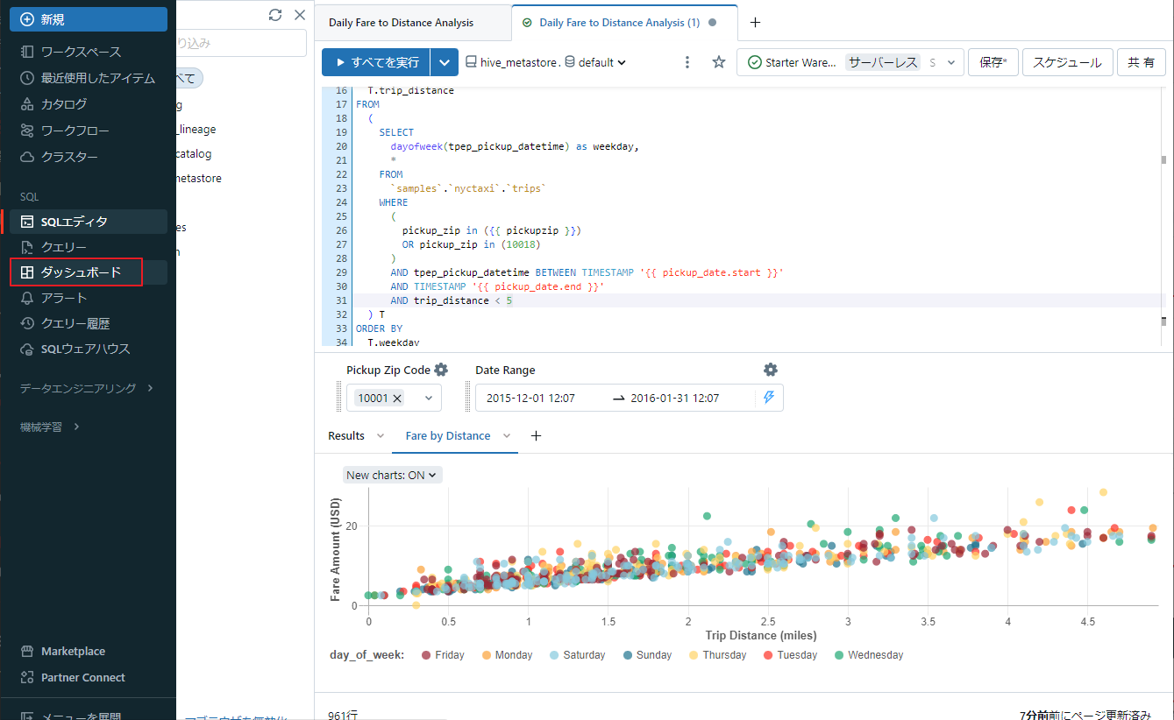
② 対象のダッシュボードをクリックします。
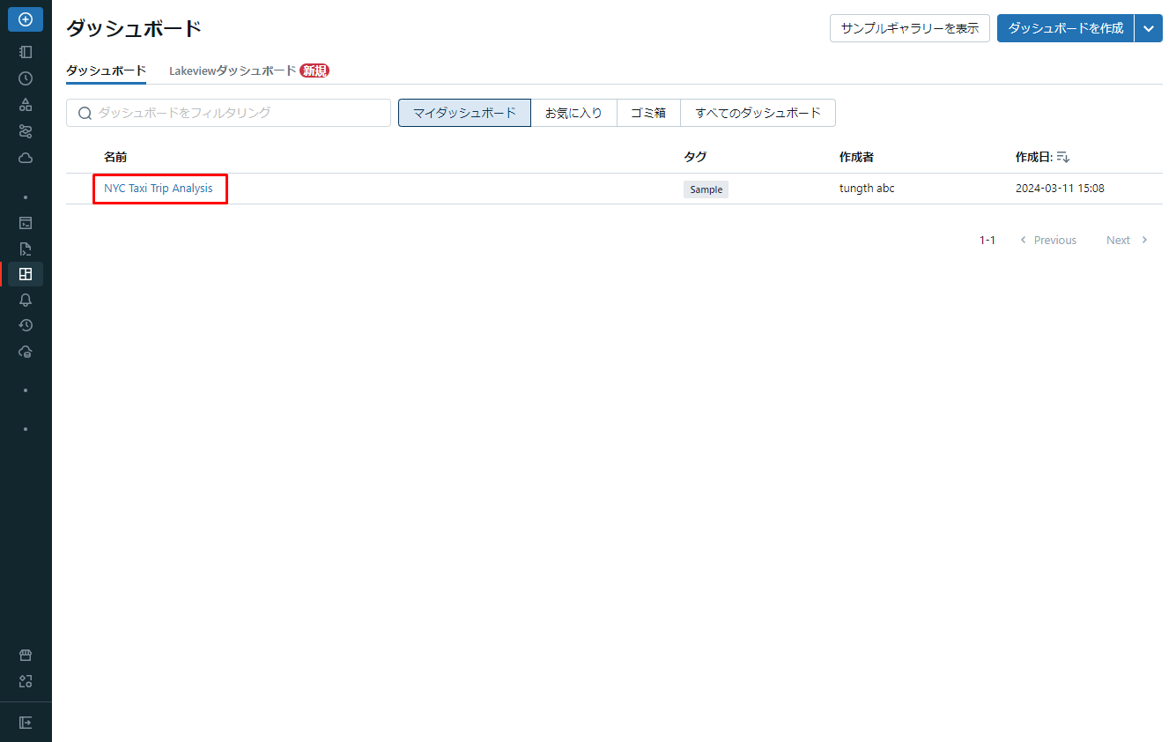
③ ビジュアライゼーション「Daily Fare Trends」にマウスを移動します。ビジュアライゼーションの右下をクリックし、ビジュアライゼーションを拡大します。
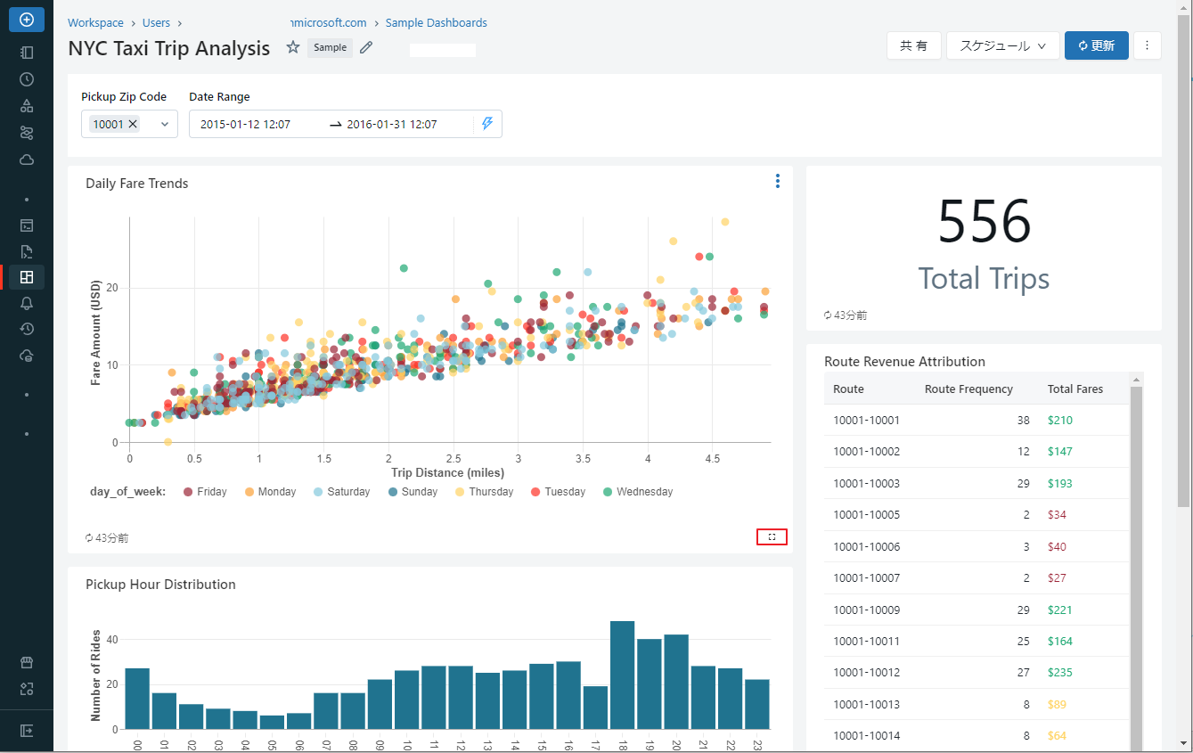
④ 拡大したビジュアライゼーションにマウスを移動します。ビジュアライゼーションのダウンロードボタンが表示されます。
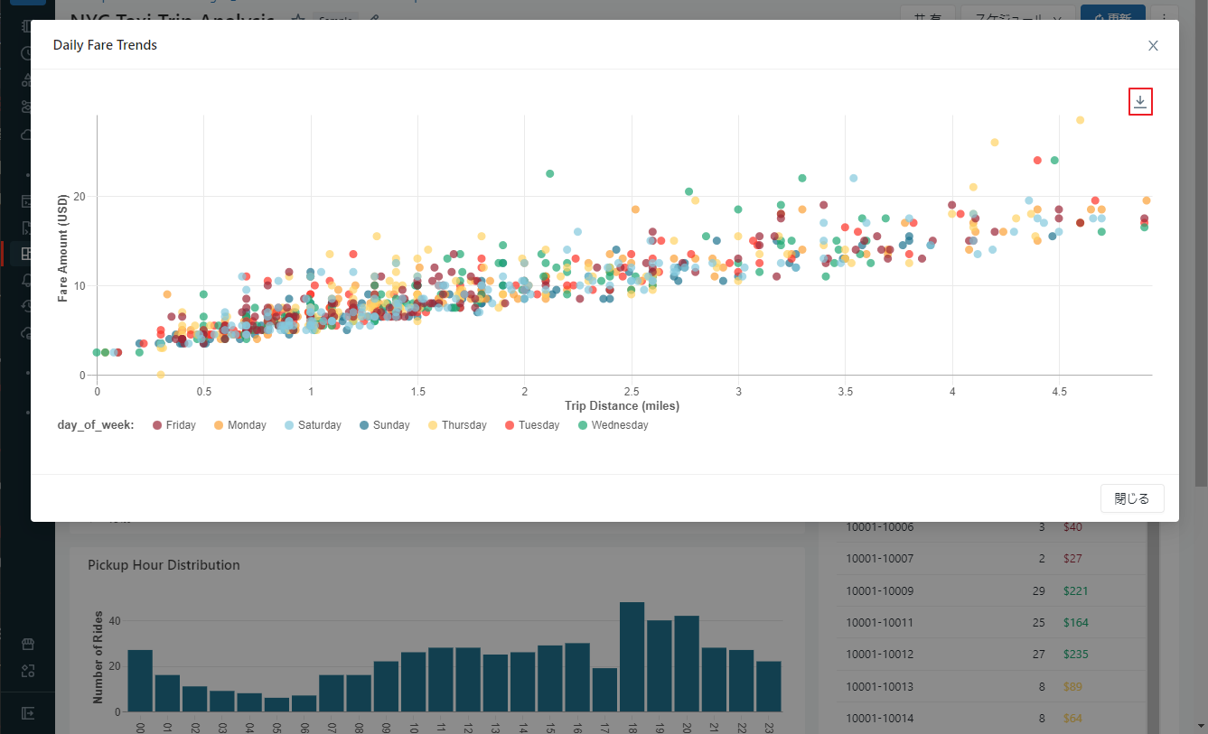
4.ダッシュボードの共有
① ダッシュボードを共有するには、ビジュアライゼーションの上部にある「共有」をクリックします。ダイアログが表示されます。
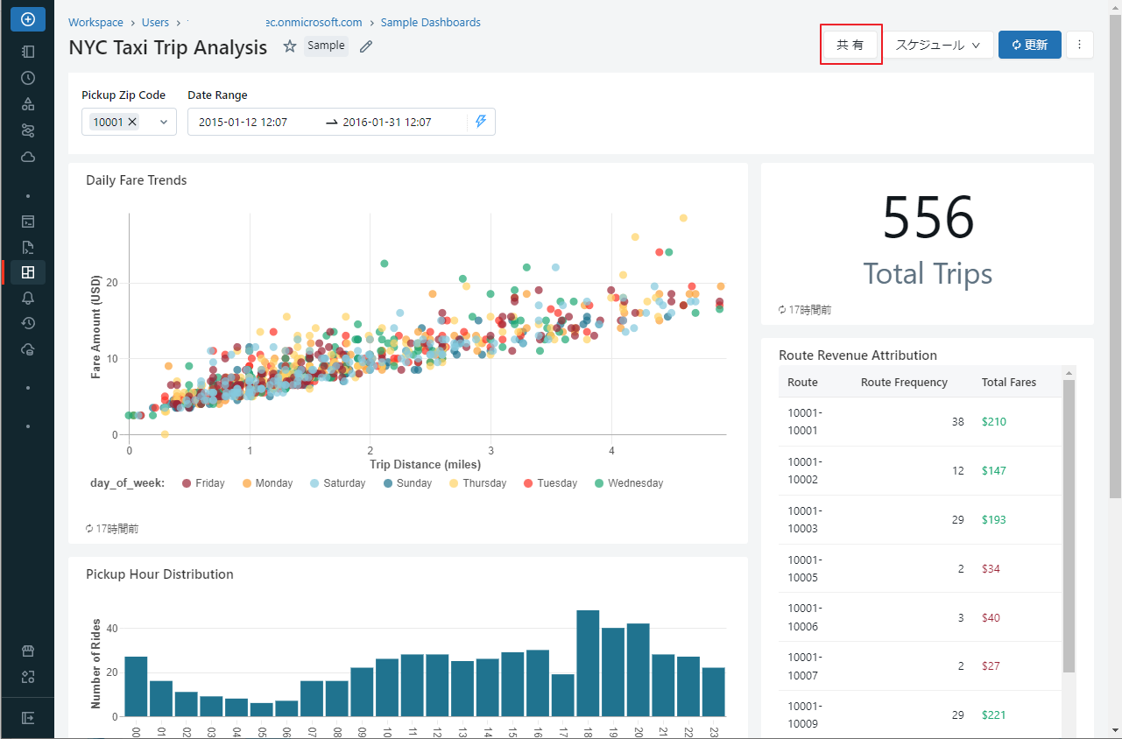
② 最初のドロップダウンをクリックし、ユーザー、又はユーザー グループを選択します。
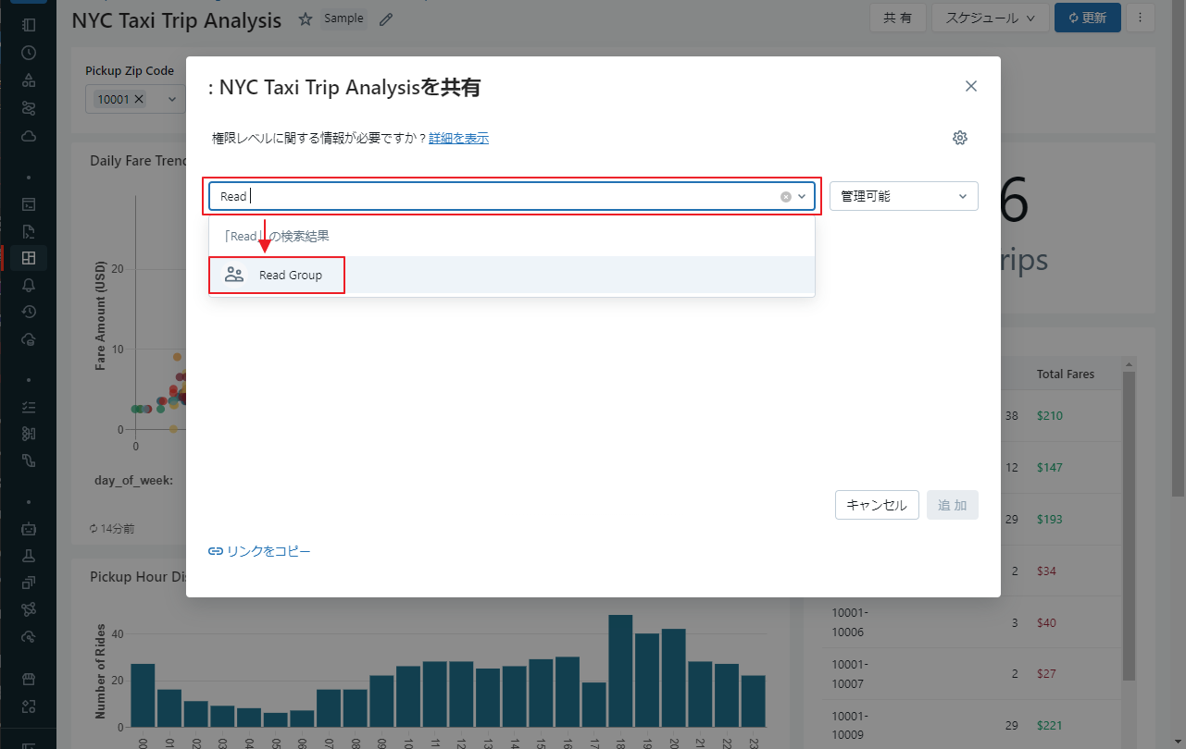
③ 2番目のドロップダウンをクリックし、ユーザー、又はユーザー グループに設定する権限を選択します。
④「追加」をクリックします。
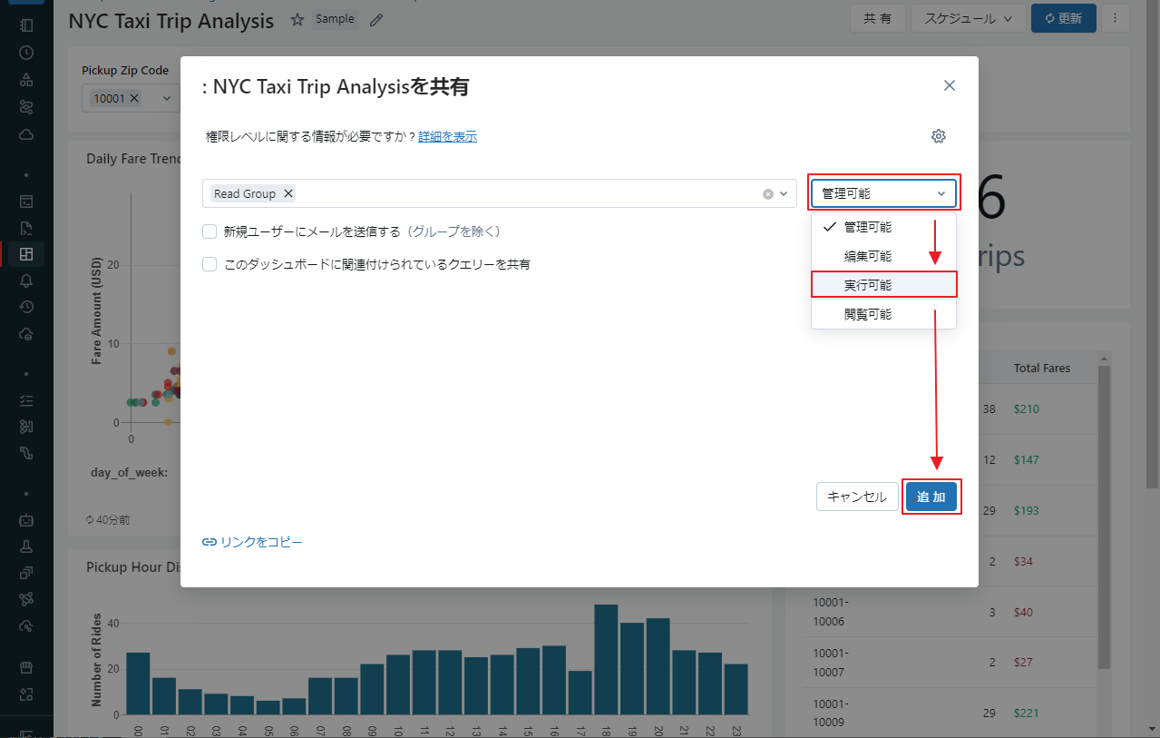
⑤ 権限付与されたユーザーを確認します。
※デフォルトではダッシュボードに含まれる5個のクエリーが共有されます。
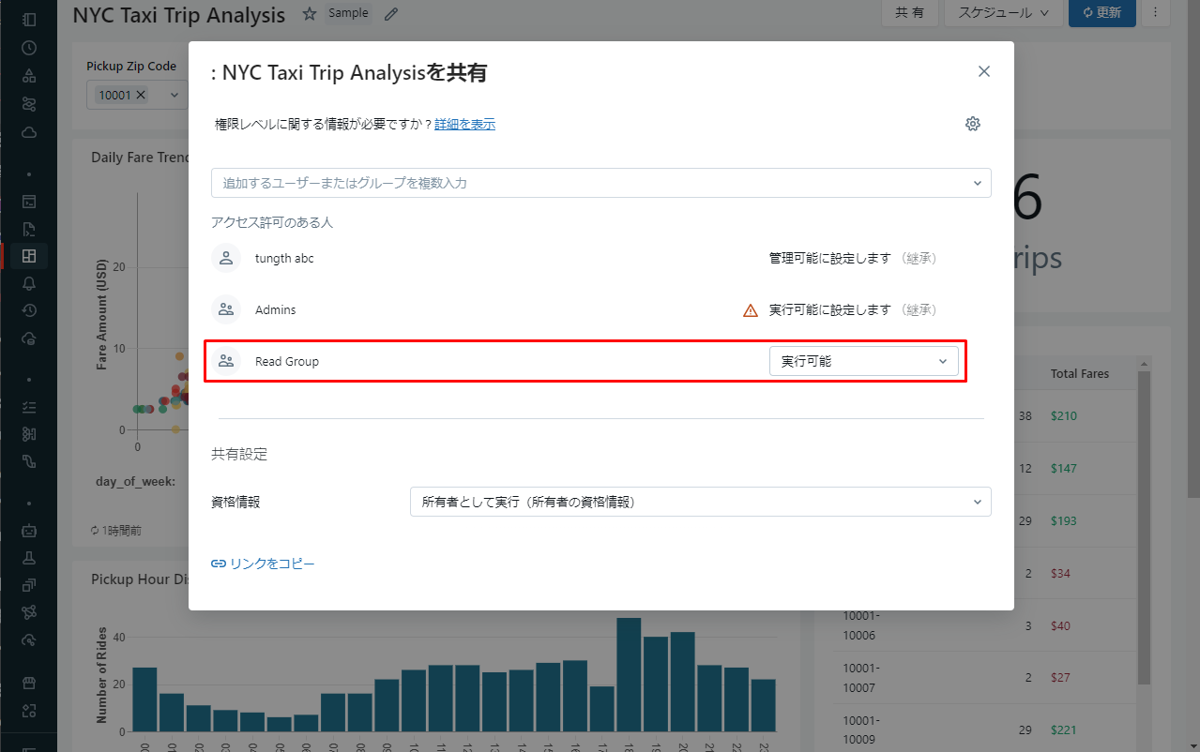
5.自動ダッシュボード更新のスケジュール
一定間隔でダッシュボードを自動で更新するようにスケジュールすることができます。
① ダッシュボードの上部にある「スケジュール」をクリックし、「スケジュールを追加」をクリックします。
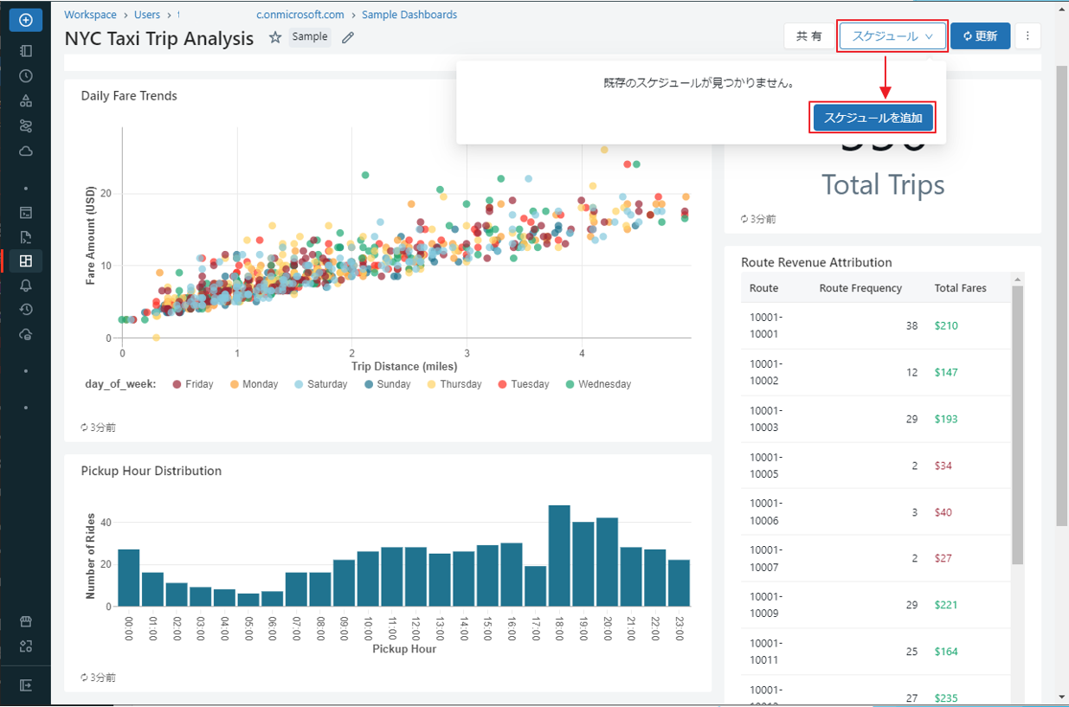
② 間隔時間を選択し、「作成」をクリックします。
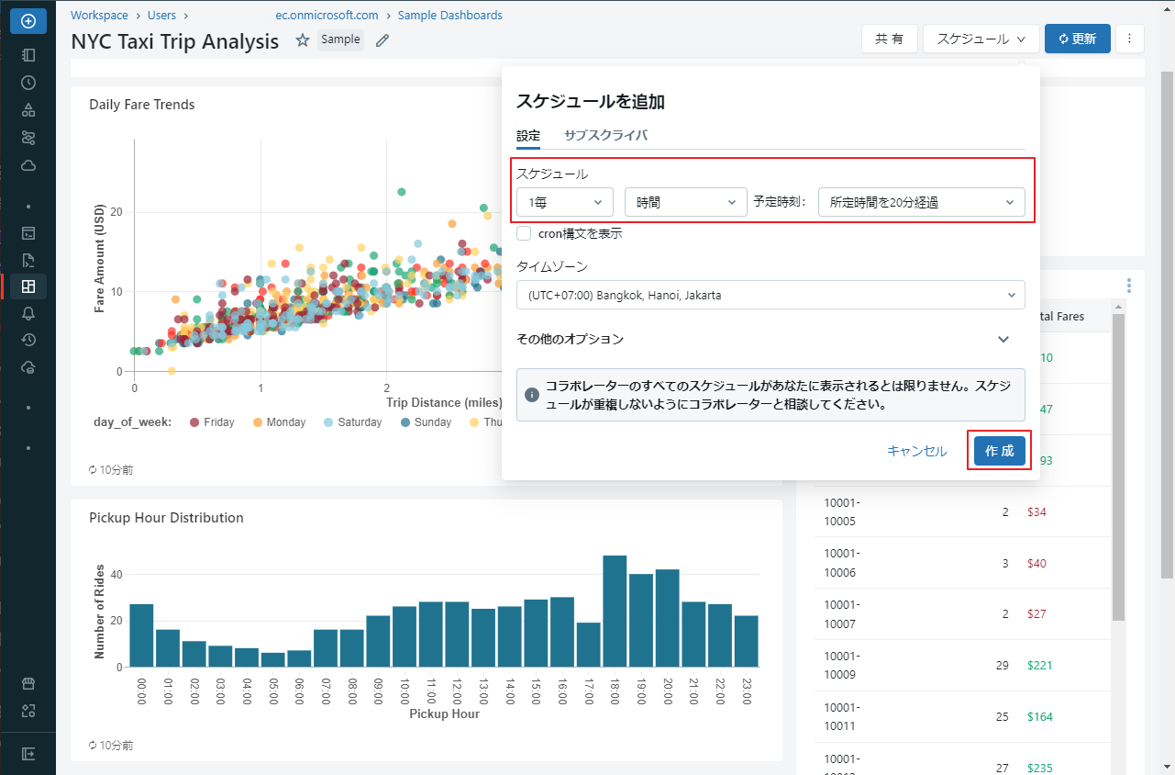
ダッシュボードの自動更新を停止するには、
③「スケジュール」をクリックし、詳細ボタンをクリックします。
④「一時停止」を選択します。
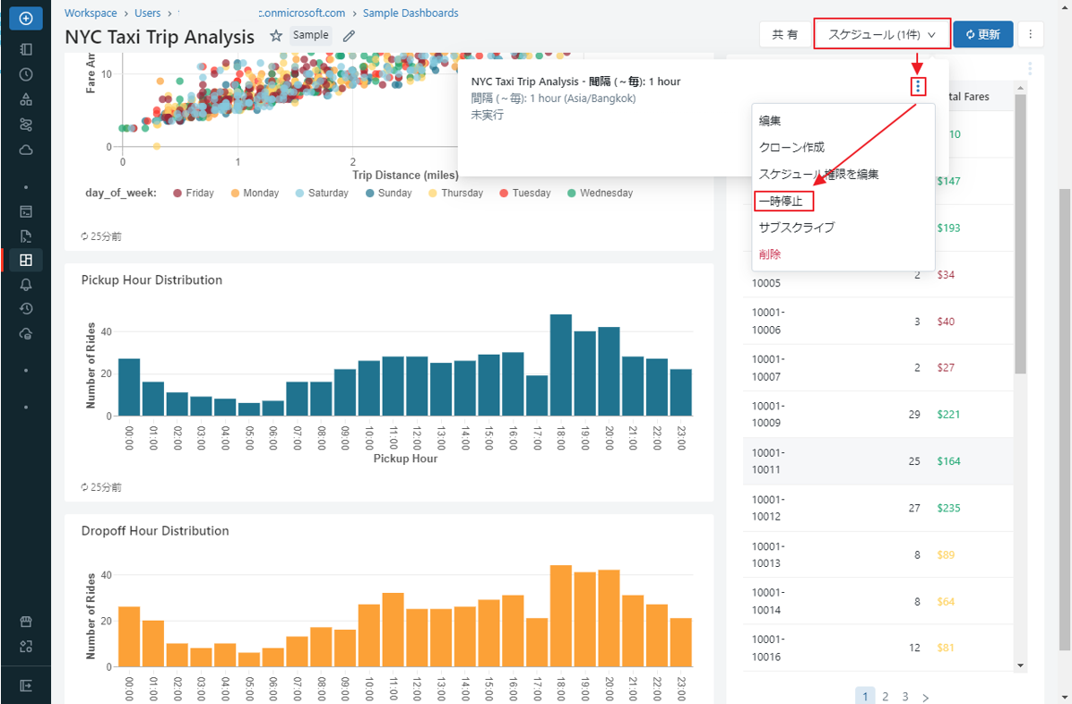
6.まとめ
本連載では、
Azure Databricks SQLへのダッシュボードのインポート手順、データ表示、データの可視化、ユーザ・グループ追加、更新間隔変更及び削除について説明しました。
第1回:【Azure Databricks SQL ダッシュボード】サンプルダッシュボードのインポートと基本操作(今回)
第2回:【Azure Databricks SQL ダッシュボード】総走行数の可視化の作成
第3回:【Azure Databricks SQL ダッシュボード】曜日ごとの運賃と距離の可視化の作成
第4回:【Azure Databricks SQL ダッシュボード】乗車時間分布の可視化の作成
第5回:【Azure Databricks SQL ダッシュボード】ルート別運賃の分析の可視化の作成
第6回:【Azure Databricks SQL ダッシュボード】降車時間別の乗車回数の可視化の作成
今回の記事が少しでもDatabricksを知るきっかけや、業務のご参考になれば幸いです。
日商エレクトロニクスでは、Azure Databricksの環境構築パッケージを用意しています。
Azure DatabricksやAzure活用、マイクロソフト製品の活用についてご相談事がありましたらぜひお問い合わせください!
・Azure Databricks連載シリーズはこちら
この記事を読んだ方へのオススメコンテンツはこちら
この記事を書いた人
- 野口 繭子
